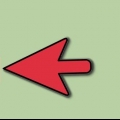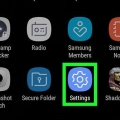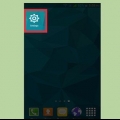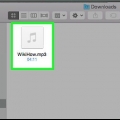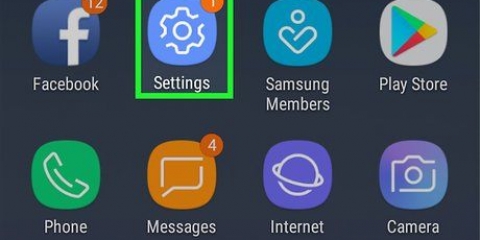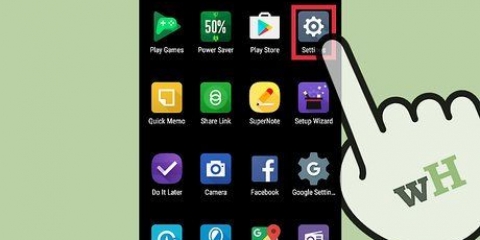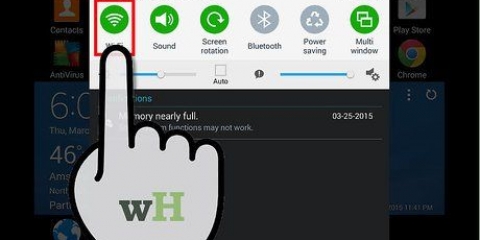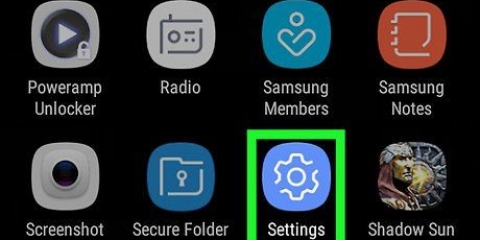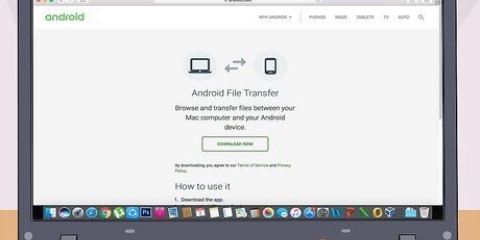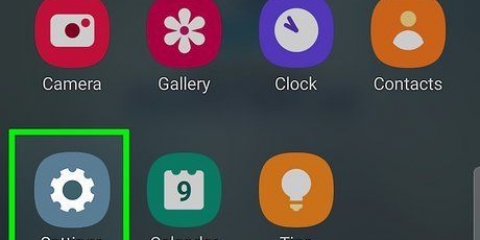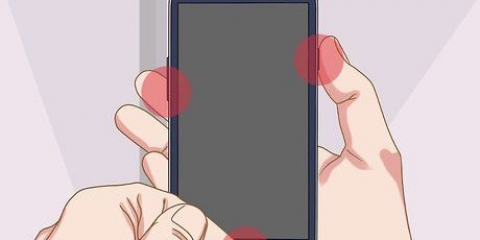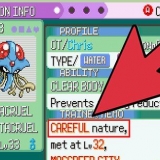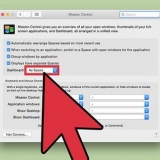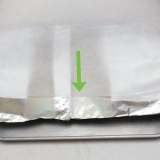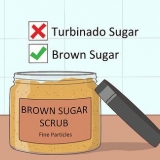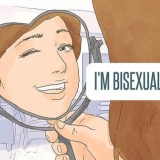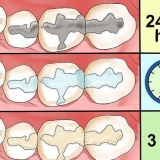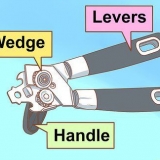Non tutte le nuove versioni di Android sono automaticamente disponibili per il tuo telefono. La disponibilità o meno di un particolare aggiornamento per il tuo dispositivo dipende dal produttore e dall`operatore telefonico e c`è la possibilità che l`aggiornamento non sia mai disponibile per il tuo dispositivo, soprattutto se si tratta di un dispositivo più vecchio. Se desideri davvero eseguire l`aggiornamento a una versione più recente di Android e il tuo dispositivo non lo consente, puoi provare a eseguire il root del telefono e a installare una ROM personalizzata sul tuo dispositivo.




4. Scarica il tuo aggiornamento (se disponibile). Se è disponibile un aggiornamento, sullo schermo verrà visualizzato un messaggio con le istruzioni su come avviare il download. 
Spesso il software viene fornito con il telefono sotto forma di CD. Se non disponi di un CD, puoi scaricare Samsung Kies gratuitamente dal sito Web Samsung. 




Verifica la disponibilità di aggiornamenti per il tuo telefono android
Contenuto
Google sviluppa costantemente nuove versioni di Android. Questi aggiornamenti vengono quindi adattati e utilizzati dai diversi produttori e gestori di telefonia mobile per i propri telefoni. Non tutti i telefoni ricevono l`aggiornamento quando appare qualcosa di nuovo, ma se hai un dispositivo relativamente nuovo, è probabile che gli aggiornamenti rilasciati di recente siano disponibili anche per il tuo telefono.
Passi
Metodo 1 di 3: utilizzo dello strumento Aggiornamenti di sistema

1. Apri il menu delle impostazioni sul tuo dispositivo. Puoi farlo in diversi modi: tocca l`app Impostazioni nella schermata iniziale o nelle Applicazioni, oppure premi il pulsante menu sul tuo dispositivo e seleziona Impostazioni.
- Si consiglia di connettere il telefono a una rete wireless durante l`aggiornamento poiché i file relativamente grandi possono richiedere molto tempo al pacchetto di dati disponibile.

2. Scorri verso il basso fino a "Informazioni sul dispositivo...". Ci può anche "Informazioni di sistema" in piedi o "Per telefono". Normalmente troverai questa opzione nella parte inferiore del menu Impostazioni. Toccalo per aprirlo.

3. Tocca l`opzione "Aggiornamenti...". Ci può anche "Aggiornamenti di sistema" o "aggiornamenti software" Stare in piedi. Di solito questo è nella parte superiore del menu "Per telefono".
Se non vedi un`opzione con il testo "Aggiornamenti di sistema", il telefono non supporta l`aggiornamento wireless. In tal caso, devi andare alla pagina di supporto del tuo telefono e scaricare gli aggiornamenti direttamente dal produttore. Questo è solo un problema con i vecchi telefoni Android.

4. Cerca nuovi aggiornamenti. Tocca "Controlla ora" o "Verifica la presenza di aggiornamenti di sistema". Il telefono cercherà quindi gli aggiornamenti disponibili.

5. Tocca "Scaricare" per scaricare l`aggiornamento disponibile. Assicurati di essere connesso a una rete wireless, poiché questi aggiornamenti possono essere relativamente grandi.

6. Dopo il download, tocca "installare" o "Installa ora" per avviare l`installazione. Se hai chiuso accidentalmente la finestra, puoi avviare l`installazione tornando allo strumento "Aggiornamenti di sistema" nella sezione "Informazioni sul dispositivo".
Metodo 2 di 3: forzare il controllo degli aggiornamenti

1. Apri l`app Telefono. Puoi forzare il controllo degli aggiornamenti utilizzando l`app Telefono. Alcune persone sono riuscite a ottenere gli aggiornamenti in questo modo prima del solito.
- Se non è disponibile alcun aggiornamento, non sarà possibile scaricare un aggiornamento utilizzando questo metodo.

2. Bel .*#*#2432546#*#*. Il telefono verificherà automaticamente gli aggiornamenti dopo aver inserito l`ultimo *.

3. Aspetta il messaggio "Check-in riuscito". Questo messaggio apparirà con le tue notifiche. Il messaggio indica che la connessione è stata stabilita, ma non significa necessariamente che è disponibile un aggiornamento.
Metodo 3 di 3: aggiornamento di un telefono Samsung utilizzando il computer

1. Installa il software "Samsung Kies" sul tuo computer. Questo programma forma un`interfaccia tra il tuo dispositivo Samsung e il tuo computer, consentendoti di installare un nuovo firmware sul tuo telefono tramite il tuo computer.

2. Collega il tuo telefono Samsung al computer con un cavo USB.

3. Selezionare "Samsung Kies" nell`elenco delle opzioni di connessione sul telefono.
Il computer potrebbe installare automaticamente alcuni driver quando si collega il telefono per la prima volta.

4. Avvia Kies sul tuo computer. Il tuo telefono Samsung verrà rilevato automaticamente.

5. premi il bottone .Aggiornamento del firmware nella scheda Informazioni di base. Non vedrai il pulsante se non è disponibile un nuovo firmware.

6. Segui le istruzioni sullo schermo per installare l`aggiornamento. Il backup del tuo dispositivo viene eseguito automaticamente nel caso qualcosa vada storto durante l`aggiornamento.
Consigli
Il tuo operatore di telefonia mobile ti avviserà quando verranno rilasciati nuovi aggiornamenti. Potrebbe volerci del tempo prima che l`aggiornamento sia disponibile per il tuo dispositivo.
Articoli sull'argomento "Verifica la disponibilità di aggiornamenti per il tuo telefono android"
Condividi sui social network:
Simile
Popolare